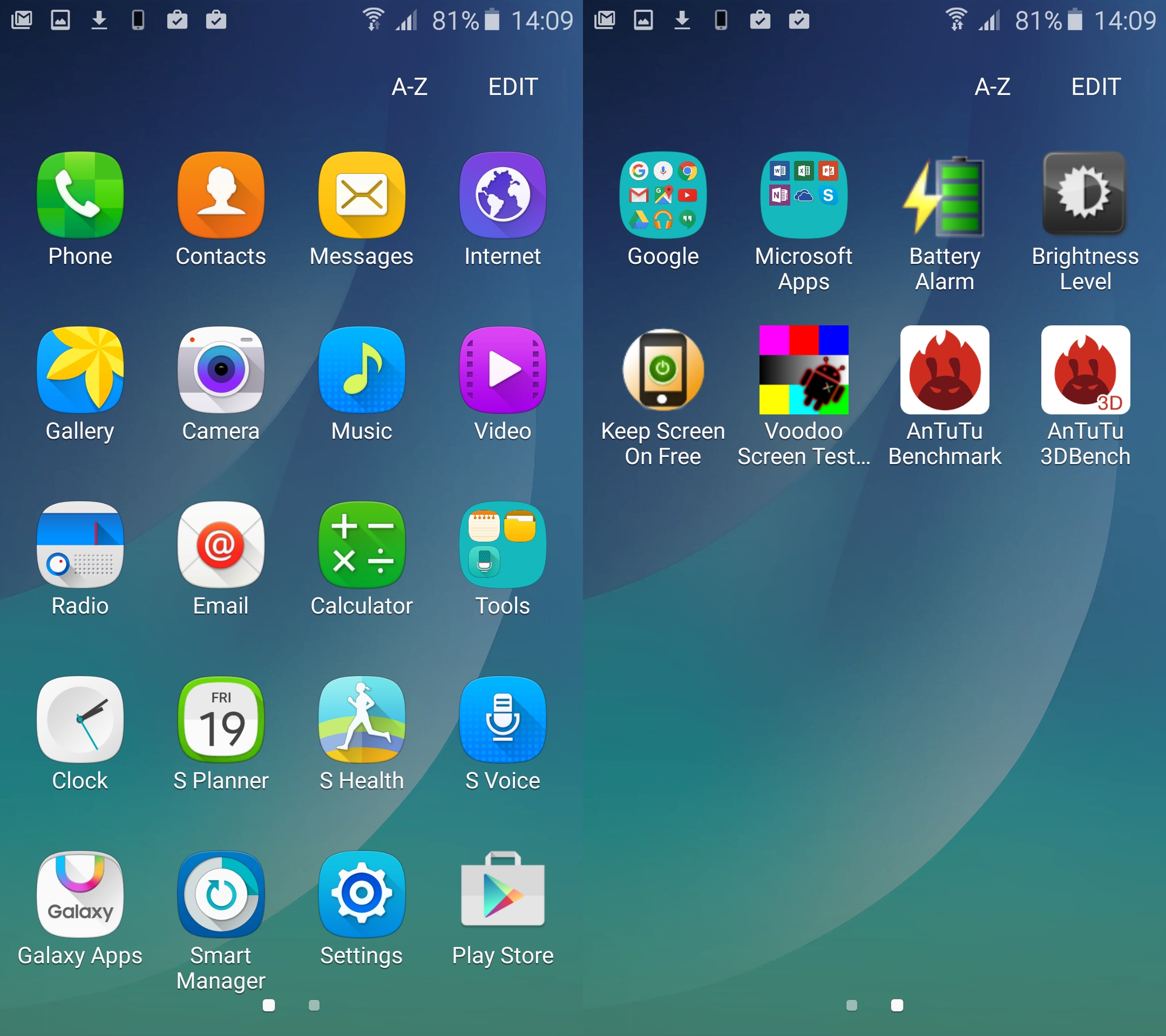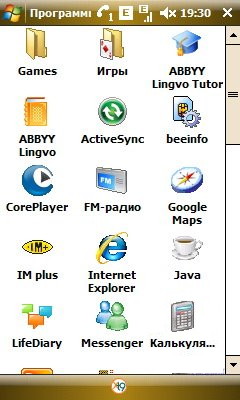Как удалить TouchWiz на вашем смартфоне Samsung
Android представляет собой систему с открытым исходным кодом. Это означает, что Google, создав ее, делится ею также и с другими создателями ПО, которые могут делать с ней все, что им вздумается.
Примером этого может служить пользовательская оболочка TouchWiz, уже который год выступающая предметом жарких споров – не все люди являются ее поклонниками.
Если вы желаете удалить TouchWiz с вашего телефона, мы расскажем вам о нескольких вариантах, которые помогут вам в этом, будь вы обычным пользователем или экспертом по Android.
Отключение приложений TouchWiz (без root-прав)
Указанные ниже действия не полностью удалят TouchWiz с вашего девайса, но зато избавят его от разных раздражающих обновлений, которые постоянно запрашивают предустановленные приложения и которые постоянно «съедают» внутреннюю память устройства.
Вы можете избавиться от уведомлений и приложений, которые были предварительно установлены Samsung.
Для начала избавьтесь от ярлыка и виджета, но чтобы реально остановить приложение, зайдите в «Менеджер приложений», найдите нужное вам приложение и кликните по нему.
Когда вы войдете в приложение, выполните такие действия:
- отмените выбор опции «Показывать уведомления»;
- очистите кэш;
- удалите данные;
- нажмите на иконку «Отключить».
Теперь приложение будет находиться только в спящем режиме, плюс, оно не будет обновляться и будет иметь первоначальный размер. Если вы захотите снова включить его, откройте «Менеджер приложений» и в разделе «Отключенные» вы увидите все приложения, которые вы отключали ранее.
Установка стороннего лаунчера вместо TouchWiz
Это самое радикальное изменение, которое вы можете сделать, не наделяя ваш девайс root-правами. Если иконки или высококонтрастный фон Touchwiz вам не по душе, вы всегда можете преобразить внешний вид, чтобы сделать ваш пользовательский Android-опыт более приемлемым.
С помощью стороннего лаунчера у вас будет возможность изменить внешний вид рабочего стола и иконок. Для этого зайдите в Google Play Store и скачайте один из множества доступных лаунчеров, самыми популярными из которых являются Nova, Apex и Google Now.
После того, как вы в первый раз откроете установленный вами лаунчер, ваш смартфон спросит вас, какой лаунчер вы бы хотели использовать. Выберите тот, который вы недавно установили и нажмите на иконку «Всегда». Если по какой-то причине вы захотите снова вернуться к TouchWiz, пройдите по схеме «Настройки>Приложения по умолчанию>Домашний экран», затем выберите ваш лаунчер и кликните по клавише «Домой».
Удаление TouchWiz: установка AOSP ROM и получение root-прав
Если вы желаете полностью удалить интерфейс TouchWiz с вашего девайса, ваш единственный вариант – установить новую пользовательскую прошивку (ROM). Такой поступок аннулирует гарантию на ваше устройство, так счетчик Knox обновиться до нулевого значения.
Чтобы перепрошить ваш смартфон от Samsung, вам обязательно понадобится специальная программа Odin. Помимо этого, перед перепрошивкой вы должны установить ПО под названием Custom Recovery, а затем из него установить новую пользовательскую ROM-прошивку. Некоторые такие прошивки включают в себя root-права изначально, а другие могут подобных прав и не иметь.
Самым распространенным вариантом Custom Recovery для Samsung является TWRP. Для его установки вам понадобится правильный файл для вашей модели телефона (вы можете загрузить его с официальной страницы TWRP). Чтобы установить Recovery с помощью Odin, вам будет нужен файл с расширением .tar.
com, где вы сможете найти множество пользовательских прошивок на базе чистой Android (AOSP). Также вам следует выяснить, как часто такие прошивки обновляются, и почитать комментарии форумчан.
Если вы не знаете, с чего начать, то Lineage OS может стать подходящий вариантом.
Очистка кэша и данных
1) Зайдите в «Настройки »; 2) Найдите диспетчер приложений; 3) Выберите вкладку «Все »; 4) Выберите «Контакты », а затем очистить кэш. 5) Вернитесь в предыдущее меню и выберите настройки телефона; 6) Теперь нажмите «Очистить кэш и очистить данные ».
При выборе способа «Очистить данные
» будут удалены все изменения, которые вы сделали, чтобы создать собственные настройки приложений. Данный метод не является панацеей, но может решить проблему остановки пользовательского интерфейса.
Примечание:
если не получается пройти по рекомендуемой цепочке, постарайтесь закрыть сообщение об ошибке, после чего действовать так: Домашний экран > Легкий режим > Применить. Экран будет обновляться. Если снова выскочило сообщение от TouchWiz, идите в диспетчер менеджер приложений, ищите в разделе «Все » TouchWiz, после чего верните его к настройкам по умолчанию. Удалив свои данные и очистив кэш.
Ничего не помогает? Остается только один вариант — сброс аппарата к заводским настройкам
. Напоминаем: не забудьте предварительно выполнить
Большинство современных производителей смартфонов и планшетов стараются выделить свои смартфоны уникальным пользовательским интерфейсом. Компания Самсунг например устанавливает на свои устройства фирменную оболочку под названием «тачвиз». У неё много достоинств, но не меньше и недостатков. Например, не всем по вкусу дизайн данного UI (User Interface), кто-то недоволен быстродействием или энергопотреблением устройства. Поэтому некоторые пользователи гаджетов Samsung не без причины хотят «удалить» оболочку. Давайте разберемся, что такое TouchWiz, зачем это нужно и есть ли возможность отключить или удалить его с вашего устройства.
TouchWiz или стоковый Android?
Всем поклонникам компании Google, линейки устройств Nexus и любителям стокового Android, в частности, я хочу сказать, что не нужно лукавить и пытаться что-то доказывать. TouchWiz от компании Samsung действительно предлагает больше настроек, нежели стоковая версия операционной системы Android. Я лично я хочу сказать, что это всё для ленивых пользователей, или просто поклонников компании Samsung. Лично я предпочитаю получить лишь те настройки, которые нужны именно мне и именно в том месте где я этого хочу. Даже несмотря на то, что для этого требуется установка стороннего программного обеспечения. На этом всё, оставайтесь с нами!
Когда пользовательский интерфейс TouchWiz, установленный на флагманских устройствах компании Samsung, начинает работать некорректно, вы можете получить сообщение следующего содержания: «». Причиной возникновения данной ситуации могут быть проблемы с прошивкой либо сторонние приложения. Что можно предпринять в этом случае?
Очистка кэша и данных
Настройки
Все
Контакты
Очистить кэш и очистить данные
При выборе способа «Очистить данные
» будут удалены все изменения, которые вы сделали, чтобы создать собственные настройки приложений. Данный метод не является панацеей, но может решить проблему остановки пользовательского интерфейса.
Примечание:
если не получается пройти по рекомендуемой цепочке, постарайтесь закрыть сообщение об ошибке, после чего действовать так: Домашний экран > Легкий режим > Применить. Экран будет обновляться. Если снова выскочило сообщение от TouchWiz, идите в диспетчер менеджер приложений, ищите в разделе «Все
» TouchWiz, после чего верните его к настройкам по умолчанию. Удалив свои данные и очистив кэш.
Ничего не помогает? Остается только один вариант — сброс аппарата к заводским настройкам
. Напоминаем: не забудьте предварительно выполнить
Компания Samung собирается навсегда распрощаться с тяжеловесной Android-оболочкой TouchWiz, заменив её новой и более удобной — Samsung Experience. Оболочка Grace UX тоже не будет использоваться, её судьба была очень короткой: она установлена лишь на Galaxy Note 7, который был отозван из продажи в октябре.
TouchWiz впервые появился на смартфонах Samsung в 2010 году. Со временем этот интерфейс развивался вместе с Android и обрастал всё новыми (далеко не всегда полезными) возможностями. Главная претензия к TouchWiz — он подвисал даже на флагманских аппаратах, поскольку был захламлён десятками фирменных приложений и сервисов Samsung. По своим возможностям эти приложения уступали тем, что можно было найти в Google Play Маркете, однако компания не спешила избавляться от них.
Впрочем, у TouchWiz были фанаты, которые считали, что эта оболочка добавляет смартфонам и планшетам Samsung функции, отсутствующие в стоковых сборках Android. Возможно, именно благодаря этому интерфейсу смартфоны Samsung стали самыми популярными в мире. По своей востребованности они обошли аппараты других производителей, благодаря чему компания стала лидером рынка смартфонов.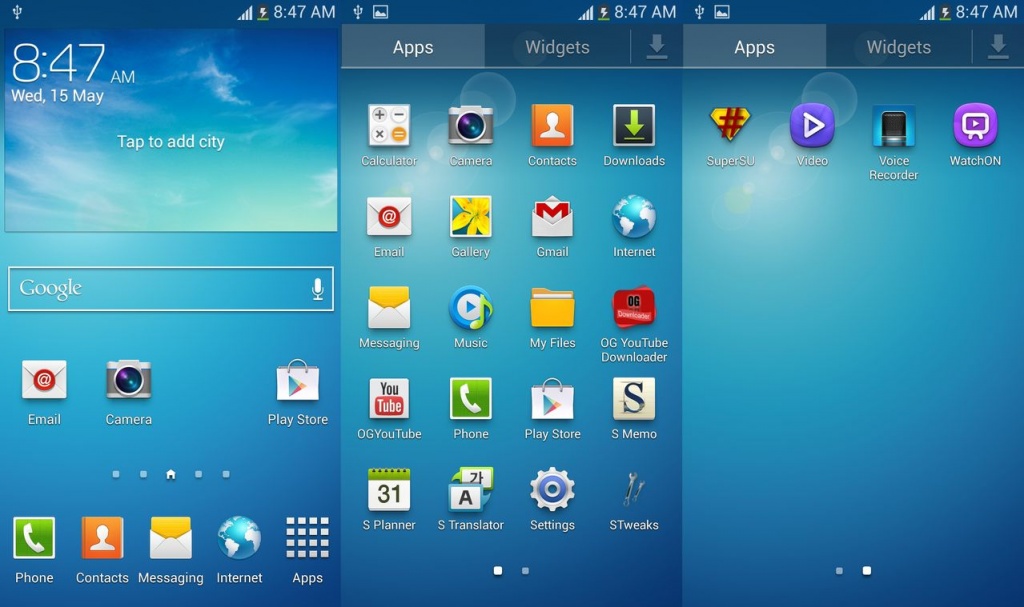
Samsung Experience — это слегка переделанная оболочка Grace UX, которая использовалась в смартфоне Galaxy Note 7. Она создана на базе Android Nougat и содержит лишь незначительные усовершенствования в сравнении со стоковой версией операционной системы. В настоящее время Samsung тестирует Android Nougat с Samsung Experience на Galaxy S7 и Galaxy S7 Edge. На этих смартфонах будет предустановлено небольшое количество приложений Samsung (Samsung Pass и Samsung Note), а в области уведомлений появится несколько кнопок, которых нет в «чистом» Nougat, в том числе переключатель автоматической настройки яркости экрана. Кроме того, в Samsung Experience реализовано огромное число незначительных косметических изменений.
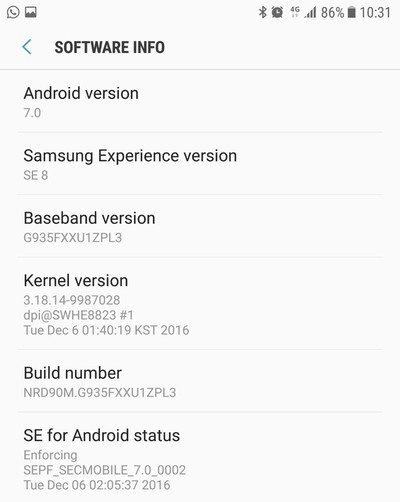
Вероятно, на идею избавиться от TouchWiz и создать новую оболочку Samsung натолкнул выпуск смартфонов Google Pixel с «чистой» версией Android Nougat. Эти смартфоны получились очень удачными, и Samsung понимает, что многие пользователи сделают выбор не в пользу TouchWiz. Кроме того, обновлять сильно модифицированные версии Android намного сложнее, это показывает последняя статистика. По данным Google на начало декабря, Android Nougat установлен лишь на 0,4% устройств на базе Android.
За нелепый внешний вид, частые зависания, большое количество «мусора», и если второе решается минорными обновлениями, то с дизайном придется смириться. Впрочем, не стоит забывать, что TouchWiz — это еще и куча полезных функций, которых нет ни на стоковом Android, ни где-либо еще. Между тем многие пользователи об этом и не догадывались, поэтому сегодня мы рассеем этот миф и покажем, на что действительно способна система от Samsung, обновляющаяся сквозь года и умудрившаяся остаться «неизменной».
Ниже представлены самые интересные особенности:
Функционал
Функционал чистого Android несколько расширен: добавлены новые функции типа мгновенной обрезки скриншотов, режима нескольких окон, удобного использования одной рукой и т.п. Сомнительный плюс, ведь, например, до реализации многооконного режима в Android 7.0 далеко не все приложения поддерживали этот режим на устройствах Samsung. А функция адаптация системы под использование одной рукой хотя и может быть полезной, значительно пользование смартфоном не упрощает. Хорошо, что всё это хоть отключить можно.
С другой стороны, присутствуют и приятные мелочи вроде кнопки «Закрыть все приложения» в списке недавних, встроенный файловый менеджер, расширенный режим энергосбережения и удобное меню выключения аппарата.
Скорость работы TouchWiz тоже не огорчит: на новых аппаратах стоковые приложения работают быстро и без подвисаний. Чувствуется, что над своим ПО корейцы работают кропотливо, а не «лишь бы было».
Дизайн
В зависимости от устройства и от версии ПО дизайн системы немного отличается, но, взяв гаджет в руки, вы без проблем определите, что это Samsung. Об этом вам напомнит не только навязчивый логотип компании на передней панели смартфона, но и узнаваемая оболочка. Используется свой шрифт, на главном экране вас встретят приятные иконки стоковых приложений. Анимации тоже радуют глаз. И, казалось бы, всё хорошо. Но вот только Material Design (идеология в дизайне, которой придерживается Google) и TouchWiz – это абсолютно разные вещи. А это значит, что, установив несколько приложений из Play Маркета, целостность системы будет нарушена: во всех приложениях дизайн будет один, а в системе – другой. Критично ли это? Думаем, нет. Не каждому так важен дизайн и целостность пользовательского интерфейса и приложений. Но стоит отметить, что в Samsung дизайнеры всё-таки в курсе новых тенденций и привнесли некоторые элементы Material Design в TouchWiz, что не может не радовать.
Сбрасываем ошибку простым выключением телефона
Мы будем действовать от более простых методов к сложным, поэтому рекомендуем их выполнять в этом же порядке. Если у вас ошибка появилась первый раз, то есть большая вероятность убрать ее при помощи извлечения аккумулятора.
Вот что мы делаем:
- Не выключая аппарат, извлекаете из него батарею;
- Далее жмете на клавишу включения (питания), жмете примерно 30 секунд;
- Ставите батарею обратно, закрываете крышку, пробуете включить смартфон.
Зачем это делается, спросите вы? Таким методом мы полностью истощаем конденсаторы до полного разряжения. После этого память телефона уже перезагружается без каких-либо проблем и помех.
После этой процедуры нам нужно включить свой Samsung в безопасном режиме (данная процедура временная). Не знаете, как это сделать?
Для устройств Samsung операция следующая:
- Нажимаем кнопку Power
, чтобы наше устройство начало включаться. - Далее нажимаем и удерживаем клавишу Menu
, ожидая, пока аппарат будет загружен в безопасном режиме.
Не сработало? Тогда пробуем другой метод.
- Жмем одновременно три клавиши — Home
, Power
и Menu
. Ждем, пока наше устройство включится в соответствующем режиме. Учтите, что в этом случае операционная система не будет загружать сторонние программы. Вы легко сможете удалить ненужные и проблемные приложения.
Если вы проделали все выше описанные действия и все равно появляется уведомление с текстом «Приложение Экран TouchWiz остановлено», переходим к следующему пункту.
Копируй быстро
Согласно коллегам из phonearena
, копирование текста всегда сопровождается некоторыми проблемами, которые еще более заметны на небольших экранах, однако для TouchWiz это не проблема, кроме более крупных граней выбранного текста, Note 4 и Note Edge, обладая S-Pen, способны выбирать текст лишь «плывя» по поверхности экрана, не касаясь его.
Samsung, казалось бы, серьезный гигант, специализирующийся в последнее время на смартфонах, предлагает своим клиентам идеальные аппараты! Ах, нет! Если вы читаете эту статью, значит не все у вас в порядке. Довольно часто пользователи данной марки сталкиваются с проблемой, когда интерфейс начинает немного подлагивать, в результате чего появляется ошибка такого формата: «Приложение Экран TouchWiz остановлено». Что делать в этом случае? Прошивать телефон? Нести в мастерскую? Сдавать по гарантии, если она еще действует?
Проблему можно решить самостоятельно. Не факт, что она появилась из-за неправильной эксплуатации устройства. Скорее всего, это баг самой оболочки, установленной в вашем Самсунге. В этой статье мы расскажем о нескольких способах решения данной проблемы.
Мы будем действовать от более простых методов к сложным, поэтому рекомендуем их выполнять в этом же порядке. Если у вас ошибка появилась первый раз, то есть большая вероятность убрать ее при помощи извлечения аккумулятора.
Вот что мы делаем:
- Не выключая аппарат, извлекаете из него батарею;
- Далее жмете на клавишу включения (питания), жмете примерно 30 секунд;
- Ставите батарею обратно, закрываете крышку, пробуете включить смартфон.
Зачем это делается, спросите вы? Таким методом мы полностью истощаем конденсаторы до полного разряжения. После этого память телефона уже перезагружается без каких-либо проблем и помех.
После этой процедуры нам нужно включить свой Samsung в безопасном режиме (данная процедура временная). Не знаете, как это сделать?
Для устройств Samsung операция следующая:
- Нажимаем кнопку Power
, чтобы наше устройство начало включаться. - Далее нажимаем и удерживаем клавишу Menu
, ожидая, пока аппарат будет загружен в безопасном режиме.
Не сработало? Тогда пробуем другой метод.
- Жмем одновременно три клавиши — Home
, Power
и Menu
. Ждем, пока наше устройство включится в соответствующем режиме. Учтите, что в этом случае операционная система не будет загружать сторонние программы. Вы легко сможете удалить ненужные и проблемные приложения.
Если вы проделали все выше описанные действия и все равно появляется уведомление с текстом «Приложение Экран TouchWiz остановлено», переходим к следующему пункту.
Рабочий стол
Рабочий стол – экран, куда попадает пользователь после разблокировки смартфона. Он может содержать от одного до семи
окон с расположенными на них виджетами и ярлыками.
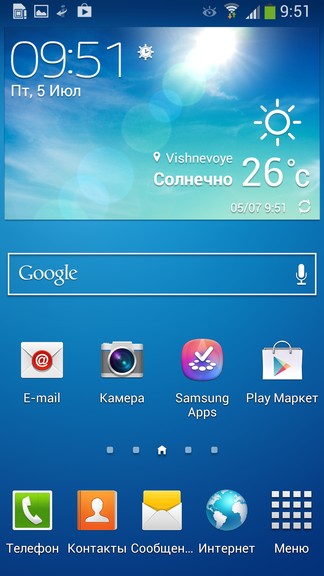
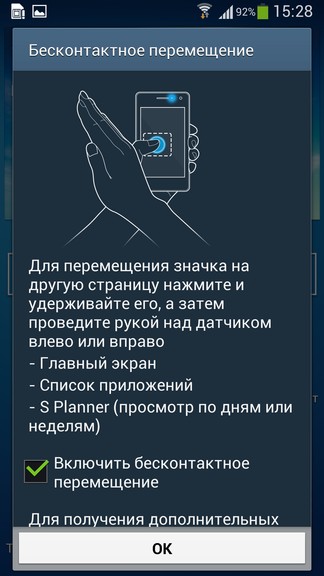
Уточнение: если смартфон был заблокирован, когда на нем было запущенно какое-либо приложение, то при снятии блокировки отобразится именно оно, а не Рабочий стол. Чтобы попасть на Рабочий стол нужно нажать кнопку «Домой».
Внизу экрана расположено пять ярлыков: четыре для доступа к приложениям и один для вызова Списка приложений. Расположение ярлыков можно менять по своему усмотрению. Кроме ярлыков внизу экрана могут находиться папки с ярлыками. Для их создания нужно вызвать контекстное меню (клавишей «Меню), и выбрать «Создать папку» либо прикоснуться к ярлыку и не отпускать его до момента, пока в верхнем левом углу экрана не появится пиктограмма для создания папок, куда и надо перетянуть выбранный вами ярлык. Третий способ создания папок, удержание на свободной части Рабочего стола с последующим выбором в появившемся меню пункта «Папка». Папки могут содержать более 35 ярлыков.

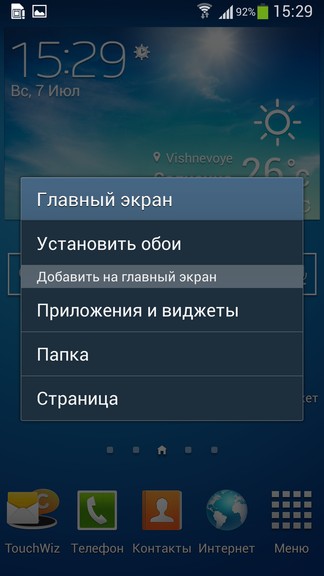

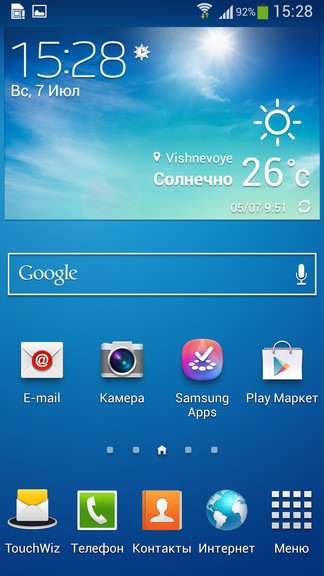
Для того чтобы отобразить все окна Рабочего стола на одном экране, нужно сдвинуть два пальца. В появившемся меню можно выбрать, какое из окон будет основным либо удалить неиспользуемые.
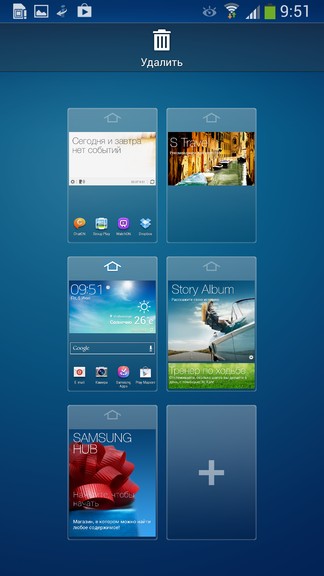
Передвижение между окнами осуществляется как стандартным для сенсорных устройств методом – листанием, так и нажатием с удержанием на области над ярлыками внизу экрана, там, где находятся два, три, пять (зависит от количества окон Рабочего стола) прямоугольников один из которых имеет вид домика.
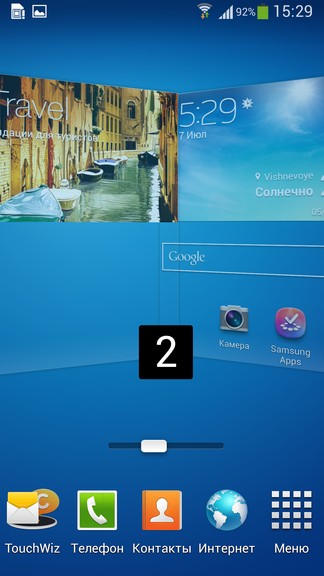
Установка виджетов и ярлыков на Рабочий стол простое и понятное занятие. Для этого нужно перетащить необходимый вам объект из соответствующего раздела либо нажать и удержать на свободном пространстве Рабочего стола, после чего выбрать нужный пункт в появившемся окне. При установке любого из них внизу экрана появляются миниатюры всех окон со схематическим изображением расположенных на них виджетов и ярлыков, по которым видно, где осталось свободное место. Если же свободного места нет, но Рабочий стол позволяет добавить еще одно окно, смартфон автоматически выполнит за вас эту операцию. Некоторые из виджетов поддерживают масштабирование – еще один способ борьбы за свободное пространство.
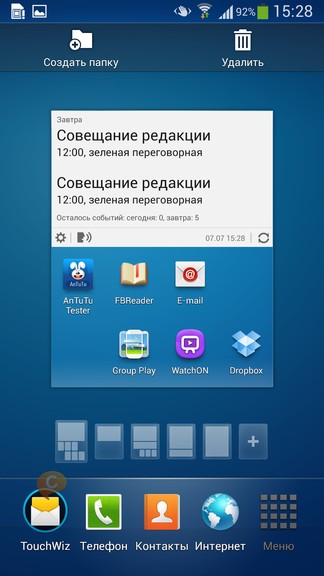
Как отключить TouchWiz, и почему не удалить?
За последние пару лет TouchWiz стал однозначно лучше. Меньше багов и глюков, меньше нагрузки на систему. Однако находятся еще юзеры, которые по-старинке терпеть не могут TouchWiz, притом категорически. На самом деле, в нынешнем своем виде сей программный продукт не так уже и плох, однако если у вас тоже возникло страстное желание отключить TouchWiz, то сейчас мы расскажем, как это лучше сделать.
Почему только отключить TouchWiz, а не удалить?
Наверняка, на эту страничку вы зашли в поисках способа именно «снести» TouchWiz так, чтобы сразу и навсегда. Однако суть басни в том, что, во-первых, процедура удаления предполагает наличие определенных знаний и опыта в довольно сложном для неподготовленного юзера деле получения roоt-прав и установки кастомной прошивки на смартфон.
А во-вторых, если вам вдруг перестал нравиться TouchWiz, то, как показывает практика, столько радикальная мера, как удаление, совершенно не обязательна. Можно просто убрать его с глаз долой до той поры, пока вам не захочеся включить его снова.
В общем, в этот раз мы предлагаем вам не усложнять задачку, просто отключить TouchWiz и установить вместо него более подходящий кастомный лаунчер. Проблемка только в том, чтобы выбрать такой, к которому, скажем так, вы будете испытывать меньшую неприязнь, чем к TouchWiz.
От себя можем только добавить, что если вам просто хочется видеть ОС Android с минимальным количеством лишних «наворотов», то попробуйте «Google Старт» (он же — Google Now Launcher). Многим также нравится Nova Launcher.
Значит, чтобы отключить TouchWiz:
- определяемся с альтернативным лаунчером и устанавливаем его на свой Samsung;
- после завершения процедуры установки тапаем «Открыть«;
- система автоматически предложит вам выбрать только что установленный лаунчер в качестве используемого по умолчанию, выбираем, и после этого TouchWiz больше появляться не будет.
Кстати, сетуя на неважное качество работы TouchWiz, юзеры частенько забывают, что причиной всяких «зависаний» и клюков может быть не сам интерфейса, а разные предустановленные приложения и сервисы, которыми Samsung (и не только он) щедро пичкает свои мобильные девайсы. Если смартфон начинает неприятно «тупить», то самый простой способ его вылечить (хотя бы на время) — это перезагрузка, а самый действенный — это так называемый «хард ресет» или полный сброс настроек (с бэкапом всех важных файлов, конечно) с последующей настройкой системы
Если смартфон начинает неприятно «тупить», то самый простой способ его вылечить (хотя бы на время) — это перезагрузка, а самый действенный — это так называемый «хард ресет» или полный сброс настроек (с бэкапом всех важных файлов, конечно) с последующей настройкой системы.
Предустановленные приложения все равно так просто вы не удалите, однако гарантированно почистите кэш и сможете отключить лишние программки обычным путем, т.е. просто через «Настройки«. А о том, как удалить TouchWiz навсегда, мы расскажем в одной из наших следующих публикаций.
Что такое Touchwiz Samsung и для чего он нужен
Самсунг использует лаунчер в качестве надстройки над Андроид в своих смартфонах. Он позволяет персонифицировать интерфейс пользователя: изменить иконки рабочего стола, темы, программы и др. При этом происходят постоянные обновления, чтобы обеспечить владельцам интересную работу со смартфоном, а самой ОС дать преимущества перед другими.
Сразу отметим – оболочка является детищем Самсунг, вшита в систему. Ее удаление стандартным способом невозможно. Придется рутировать права и установить прошивку пользователя, внести изменения в глубокие системные настройки. А вот отключить ее просто:
- открыть «Настройки» — «Резервная копия и сброс» — «Личные данные»;
- тапнуть «Сброс до заводских настроек»;
- тапнуть «Стереть».
После выполнения всех действий произойдёт перезагрузка смартфона. Нельзя принимать обновления и заходить в ученую запись. Только в этом случае при новом запуске Андроид в нем не будет лаунчера.
Экран блокировки
Экран блокировки – это первое, с чем сталкивается пользователь Android-смартфона при выходе из спящего режима. На экране блокировки, сверху вниз, расположена следующая информация: часы либо личное сообщение (возможен выбор цвета, типа шрифта) с часами и датой, а также название оператора.
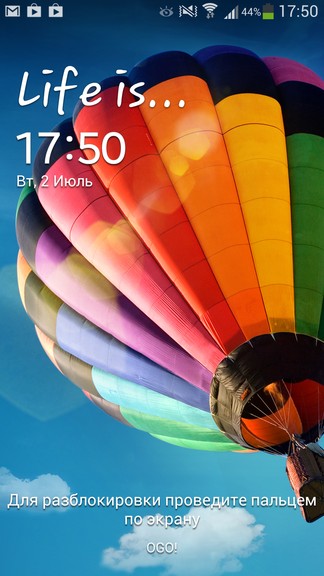
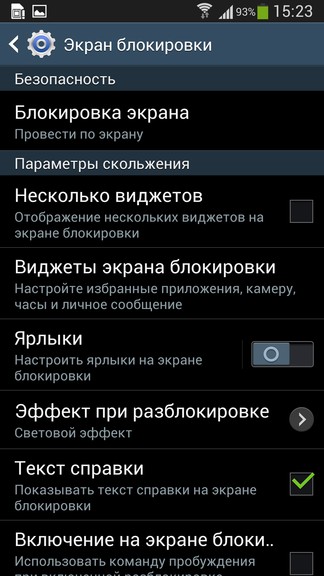
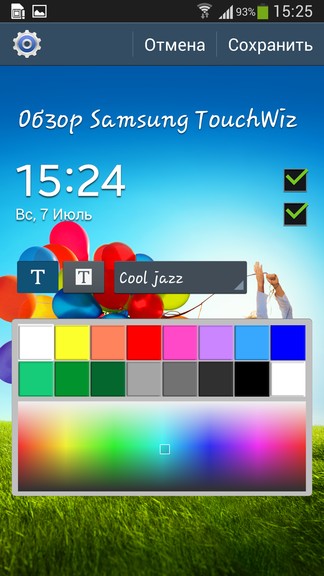
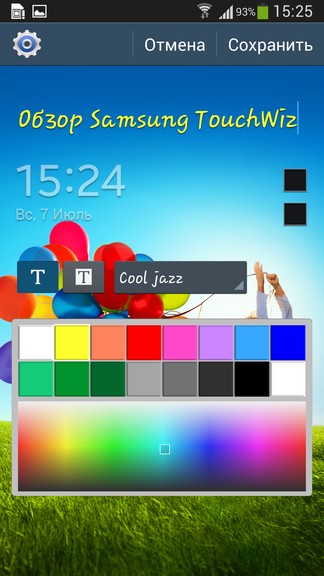


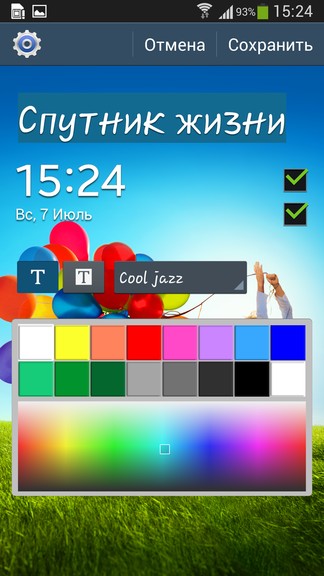
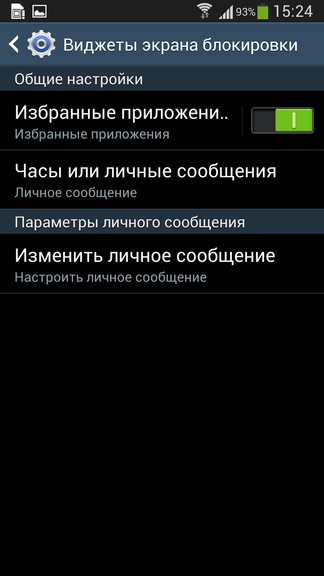
По желанию, сюда же можно добавить пять ярлыков для быстрого доступа к приложениям, и убрать надпись-подсказку о том, как разблокировать экран. Кроме этого, пользователь может выбирать, каким образом будет осуществляться разблокировка экрана. Для этого ему на выбор предлагается семь вариантов, включая вариант без блокировки.
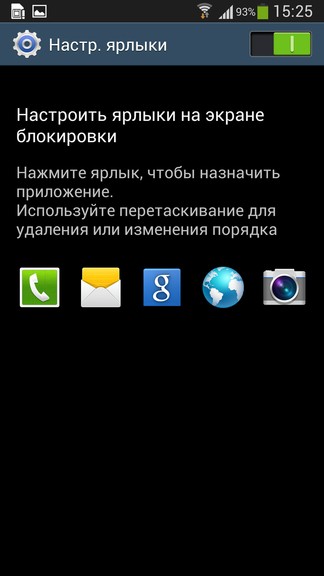

Не менее интересно выглядит возможность автоматического снятия блокировки при нахождении в определенных зонах (определяется по Wi-Fi-сетям). В случае активного режима авторазблокировки, смартфон сам будет снимать блокировку экрана в заданных пользователем местах, при этом блокировка экрана будет отключена. Есть также возможность выбора одного из двух эффектов разблокировки либо использование стандартного, заложенного самой операционной системой. Наконец, последний вариант снятия блокировки – с помощью голоса. Для этого нужно нажать на клавишу «Домой» и произнести заранее заданную или уже имеющуюся фразу. Стоит отметить, что управление голосом в новых моделях Samsung реализовано на очень хорошем уровне. Увидеть работу голосового управления можно в видеообзоре.


Последнее, о чем следует сказать при описании экрана блокировки – виджеты. Об одном из них мы уже писали – часы или личное сообщение, но есть и множество других. Чтобы перейти к ним, нужно провести по экрану в области виджета с часами слева направо или справа налево. Если в меню включены виджеты экрана блокировки, то при движении справа налево, вы попадете на страничку с 11 ярлыками, либо запустите камеру. Все 11 ярлыков могут быть заменены на любые другие имеющиеся в устройстве. Если же вы сдвигаете экран слева направо, то попадаете в окно с множеством виджетов, среди которых есть как предустановленные, так и загруженные вами. Всего экран блокировки, помимо основного окна, может содержать в себе четыре дополнительных окна с пользовательскими виджетами, и одно с ярлыками быстрого запуска или доступом к камере. На сегодняшний день, в TouchWiz реализованы самые широкие возможности по персонализации Экрана блокировки.


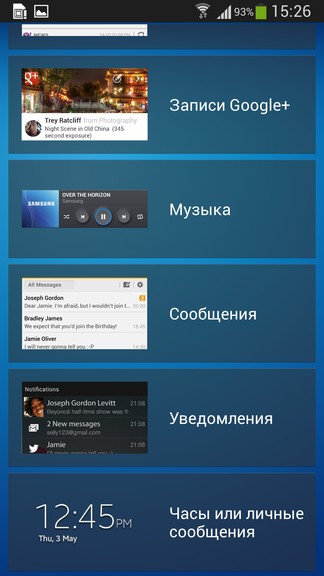

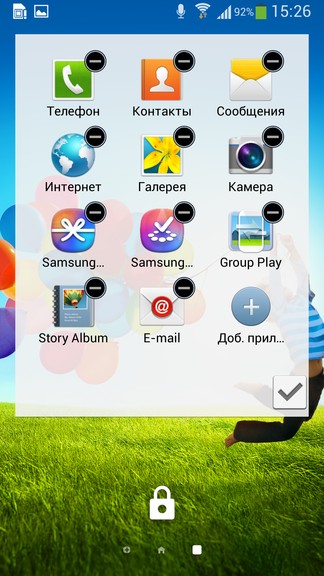
Экран TouchWiz — что это за программа и нужна ли она?
Приветствую друзья! Сегодня мы будем узнавать о приложении Экран TouchWiz — что это вообще такое, зачем нужно.. какую роль выполняет? Вы может его заметить у себя на телефоне Андроид.
Часто неизвестные и непонятные проги — оказываются вирусами либо рекламными модулями. Я даже скажу больше — эта ерунда может быть вшитой в прошивку…
Экран TouchWiz — что это такое?
Значит, как я понял:
Экран TouchWiz — стоковый лаунчер Galaxy S5, может быть и на других моделях. То есть это название оболочки Андроида.
Также этот лаунчер был в модели Galaxy S3.
В общем, двумя словами, что такое лаунчер? Это оболочка Андроида со своим стилем оформлением и некоторыми фишками, функциями. На вопрос — можно ли его удалить, просто ответить нельзя, потому что:
- Если не будет лаунчера вообще в системе, то телефон может даже не запуститься. Тел при включении запускает лаунчер. А если его нет? Без лаунчера нельзя, так как это оболочка Андроида.
- Но можно поступить так — сперва установить какой-то другой лаунчер, например Nova Launcher, может есть какая-то опция чтобы сделать его по-умолчанию.. И после — удалить TouchWiz. Теоритически проблем быть не должно.
Теперь давайте посмотрим на основные функции TouchWiz и вы собственно поймете для чего нужна эта прога.. итак, смотрим:
- Можно настраивать размер иконок, текста.
- Поддержка тем ADW.
- Настройка кнопок рабочего стола, сетки.
- Функция блокировки рабочего стола.
- Бесконечная и эластичная прокрутка рабочего стола, меню приложений и дока (последнее слово не знаю что значит).
- Поддержка скрытия приложений в меню приложений.
- Прокрутка дока, настраиваемые страницы дока и количество значков.
- Ориентация экрана.
- Можно задать экран по умолчанию.
- Эффект стека карт и эффект прокрутки TouchWiz.
- Включение/отключение прокрутки обоев.
- Включение/отключение сброса положения меню приложений.
- Более 16 иконок в папке.
- Изменение размера любого виджета.
- Резервное копирование и восстановление (что не говори, а полезная функция).
- Не выгружается из памяти (читал что кушает ресурсов совсем немного).
То есть как видите — настройки интерфейса, чтобы работу телефона можно было подогнать под себя. Это и есть лаунчер. Эта инфа выше — от 2015 года, сегодня наверно и функции изменились.. возможно их стало больше. Но примерно все осталось также.
Вот например нашел описание телефона Galaxy S6 Edge+ и там сказано следующее:

В общем думаю все понятно, Экран TouchWiz — это имеется ввиду именно стоковый самсунговский лаунчер, который собственно выглядит так:
Вот еще картинки нашел… пример рабочего стола:

А вот как выглядит шторка верхняя:
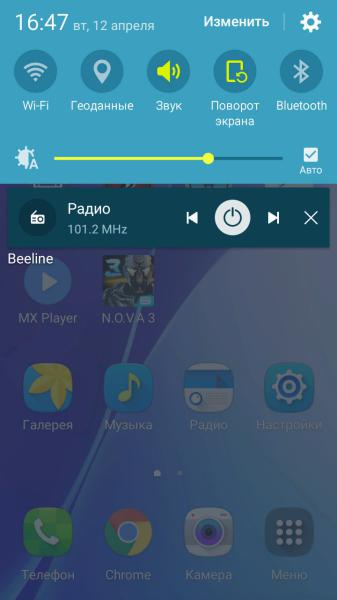
Вот основное меню:

В общем все хорошо — но версии могут быть разные, то старые, то новые.. и могут быть отличия. Если у вас телефон Самсунг Галакси, то наверно установлено приложение Экран TouchWiz.. и возможно что оформление телефона отличается от того, что здесь было выше на картинках.. Но надеюсь что примерно теперь вы понимаете что за программа Экран TouchWiz.
Приложение Экран TouchWiz остановлено — что делать Samsung?
Но этот лаунчер может давать сбой, будет ошибка, что приложение типа остановлено. Давайте попробуем немного разобраться.
В интернете уже есть инфа о том как убрать эту ошибку. Но.. как мы знаем — часто способы не помогают. Поэтому я тут вам покажу комменты людей, которые описали, как им удалось убрать ошибку.. и возможно что некоторые — помогут вам.


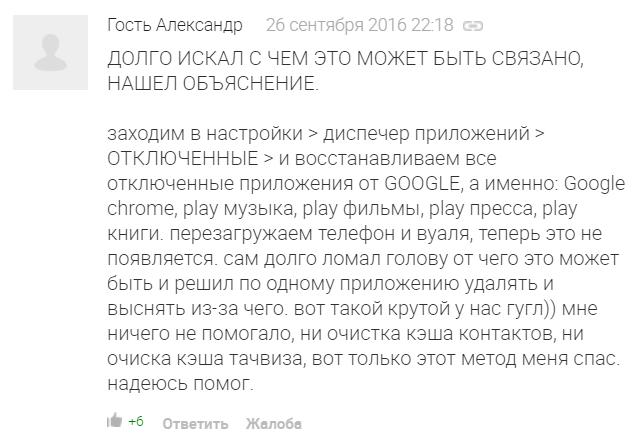




Также некоторым юзерам помог какой-то мягкий сброс.. я о таком слышу впервые. Но помог некоторым точно. Поэтому я его тут напишу.. вдруг поможет и вам, смотрите:
Важный совет
Если появляется данная ошибка, и при этом вы не можете перейти в другой пункт меню или не работает кнопка «Назад», и телефон вроде бы завис, можно воспользоваться быстрым меню, сделав свайп вниз и выбрав в списке «Настройки». Пользователи очень часто об этом забывают, хотя во многих случаях данный метод спасает.
Если говорить в целом по ситуации пользователей, то чаще всего проблема возникает из-за остановки приложений, в результате чего и появляется уведомление. Причем порою виноват не сам пользователь, т.к. он мог и не отключать их, а дополнительные программы, которые были установлены из сторонних сервисов или разные утилиты для ускорения системы, чистящие программы, например, тот же Clean Master.
А вдруг и это будет интересно:
- Что значит сообщение на телефонах Samsung «Тип метки nfc не поддерживается»
Панель уведомлений
Проведя пальцем по дисплею с верху вниз, откроется строка уведомлений на обеих смартфонах. И вот тут хочется немного всплакнуть, когда смотришь на строку уведомлений смартфонов Galaxy S5 и Nexus 5 от LG. Компания Google не удосужилась вынести в строку уведомлений не одной быстрой настройки, в отличии от Samsung, которая постаралась предоставить пользователю все нужные настройки его смартфона. В добавок, из строки состояния есть возможность запуска нескольких фирменных приложений компании Samsung, таких как S Finder и Quick Connect.
Но конечно же не стоит забывать о том, что существует множество программ для настройки панели уведомлений вашего устройства. Лично я могу посоветовать вам программу Power Toogle, которой я пользуюсь ещё со времен Samsung Galaxy Nexus.
Заключение
Надеюсь, мы помогли вам разобраться в том, что такое TouchWiz и для чего нужен этот интерфейс. Как видите, эта оболочка имеет ряд достоинств и недостатков. Хорошо, что ничто не мешает вам поменять лаунчер или сменить тему. В крайнем случае для некоторых устройств есть возможность замены этой оболочки путём перепрошивки. Будьте осторожны, ведь это может привести к «окирпичиванию» устройства и потере гарантии.
Доброго времени суток наш уважаемый читатель. Все мы понимаем, что время не стоит на месте. Компания Google, с каждым годом, приносит всё больше положительных изменений в операционную систему Android. Стоковая версия Андроид очень многим нравится, но есть и те, кому больше по душе пользовательская оболочка от компании Samsung. На кто же лучше? Давайте их сравним на прямую, и не будем придумывать всяческие доводы.
Для ясности эксперимента, мы будем сравнивать два смартфона, Galaxy S5 и Nexus 5 от компании LG, на обоих устройствах установлена операционная система Android 4.4.2. Ну, давайте переходить к делу…